Quicker的模拟按键功能无法触发oCam中设置的组合快捷键。
原因可能是它不是使用的Windows内置的快捷键机制,而是某种键盘检测的机制。
解决方法
解决方法之一是在模拟的按键按下、抬起消息之间增加一些延时。
可以使用组合动作,添加多个按键操作分别模拟各按键的按下和抬起消息。
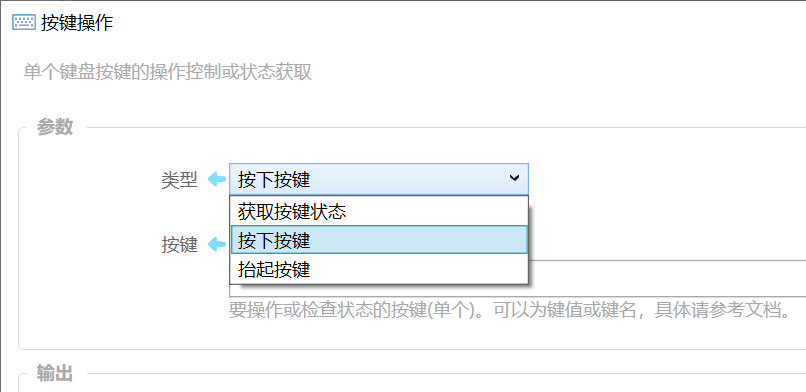
例如Alt+1,操作的过程为:Alt按下,1按下,1抬起,Alt抬起。

这个过程比较复杂。
另一个比较简单的实现方法是通过键鼠录制工具录制按键按下的过程。
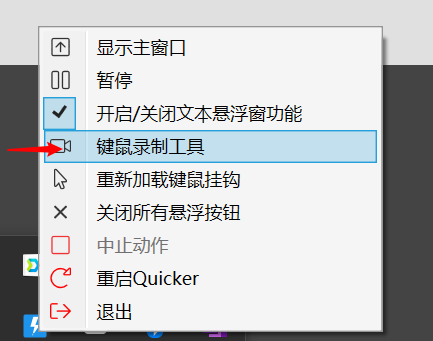
打开键鼠录制工具。

点击圆点按钮后,等待2秒钟开始录制。
迅速按下要触发的快捷键。
完成后点红色方块停止按钮。

现在就完成录制了。
点击复制数据按钮,录制的数据将写入剪贴板。
1)如果您要将录制数据变成一个动作放在面板窗口上,这时候可以直接在空白位置粘贴。
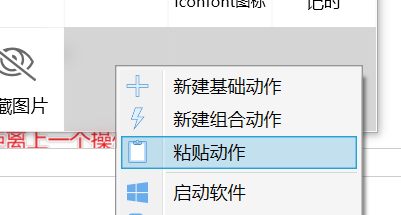
粘贴后的动作:
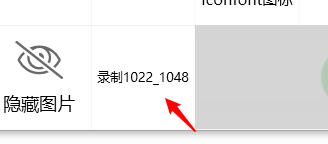
可以右键编辑或直接Shift+左键点击编辑此动作,修改名称并整理键鼠数据(请参见下面的说明整理数据)。
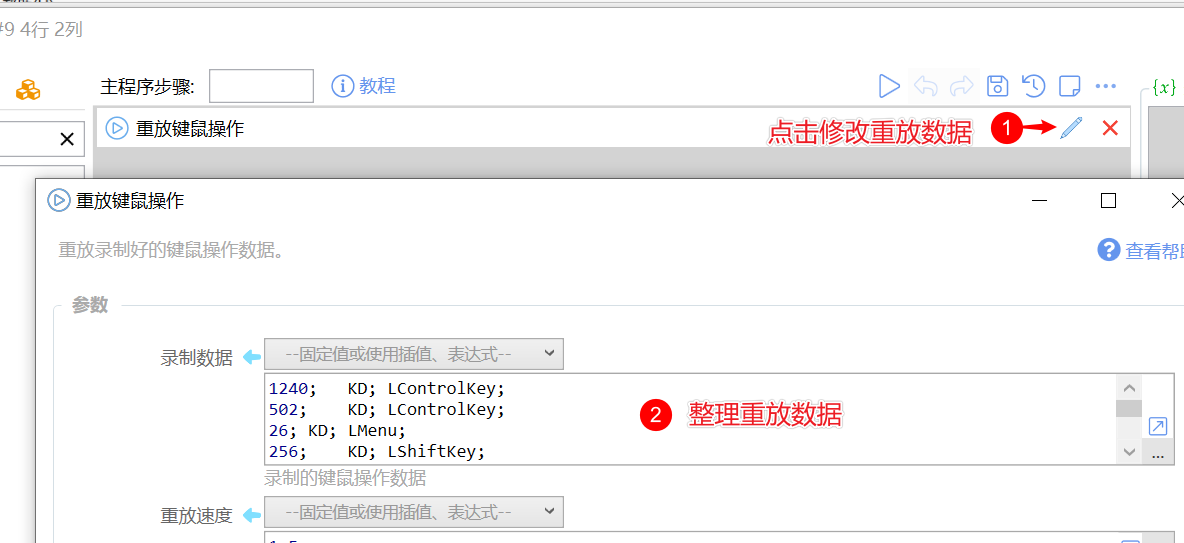
2) 如果您在扩展热键、轮盘、手势等处使用,可以先整理好数据后,使用“键鼠控制”操作类型重放数据。
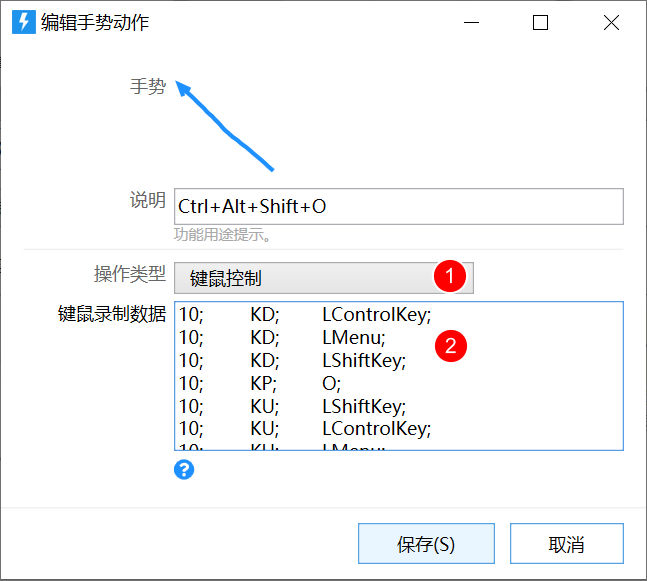
如何整理键鼠数据
您可以打开一个记事本来整理数据,下面的例子为模拟按键Ctrl+Alt+Shift+O。
- 去除重复触发的KeyDown(键盘按下)消息
- 减少消息之间的事件间隔。可以测试10ms,如果仍然不能稳定,可以再增大间隔。
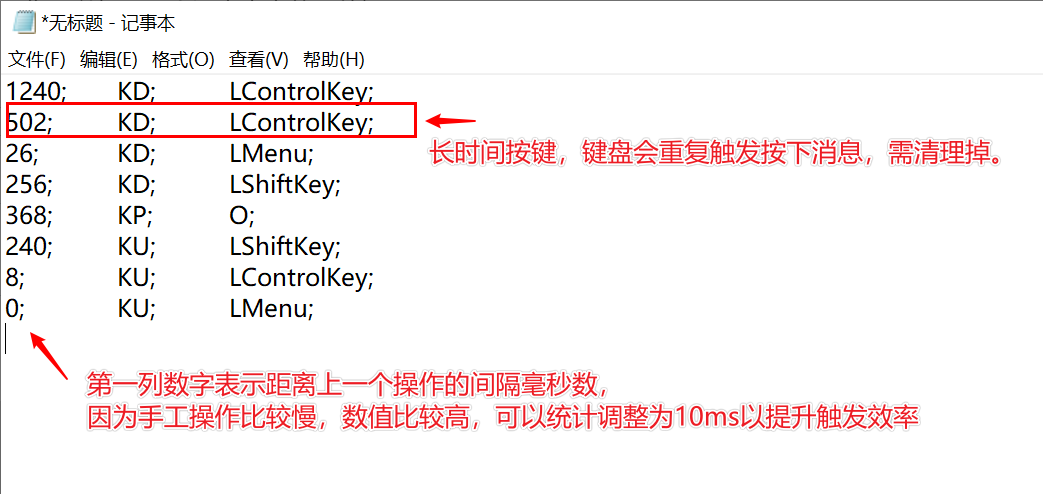
整理后的数据:


 京公网安备 11010502053266号
京公网安备 11010502053266号